- 虚拟控件API
- 虚拟控件的创建
- 方法及属性
- getVisualText方法
- clickVisualText
- findSnapshot
- matchSnapshot
虚拟控件API
虚拟控件的创建
虚拟控件可通过以下几种方式创建:
- 在模型中定义
你可以在对象模型中某个Windows控件对象下创建虚拟控件,相关信息请参见虚拟控件
- 描述式编程
通过在代码中指定位置信息创建虚拟控件
- 不带任何参数的getVirtual()方法
在代码中你可以直接调用某个对象的getVirtual()方法而不带任何参数,这时创建的虚拟控件区域同该对象对应控件的大小一致。这种方式一般用来在某个Windows控件上做图像识别或OCR操作。
例如,针对Win10的计算器,你可以调用:
let numPad = model.getGeneric("Number pad").getVirtual();await numPad.clickVisualText('4');
这个例子从计算器应用的数字面板控件获得虚拟控件,并通过OCR识别上面的数字"4"来直接点击这个数字按钮。注意:对于其它Windows版本的计算器应用,代码可能有所不同。
方法及属性
虚拟控件包括下面的API:
- click
- dblClick
- wheel
- takeSnapshot
- getVirtualText
- clickVirtualText
- takeSnapshot
- findSnapshot
- matchSnapshot
其中,click、dblClick、wheel的调用方法都和其它控件相同。takeSnapshot调用方法也相同,它只截取虚拟控件绘制区域的截图。
getVisualText方法
getVisualText方法的函数方法如下:
getVisualText(): Promise<string>;
它会将控件区域的截屏图片上识别所有的文字信息,并转换成文字返回。
例如下面的例子:
const { TestModel, Auto } = require("leanpro.win");let model = TestModel.loadModel(__dirname + "test.tmodel");(async () => {let text = await model.getVirtual("Virtual1").getVisualText();console.log('text', text);})()
这个例子里使用了模型中的“Virtual1”虚拟控件,并将其转换为文本返回。
如果某个区域中有多个文字块,需要分别识别,可以定义多个虚拟控件,然后分别对这些控件调用getVisualText()。
clickVisualText
clickVisualText方法只存在于Virtual控件中。使用OCR在虚拟控件快照上查找指定的文本,然后点击对应的文字。
clickVisualText(text: string, options?: ClickVisualTextOptions): Promise<void>;
其中,
- text为单词或词组。需是图片中存在的连续文字,且在同一行
- options为可选参数,包括cache, x, y等:
- cache设置是否缓存识别信息,缺省为false
- x, y设置点击区域, 例如"{x: 1, y: 1}"点击文字区域的左上角。如果x和y是缺省值0,则点击文字框中心区域。
当设置cache为true时,快照识别的文字及位置信息会缓存在控件中,下一次再次调用clickVisualText方法并传入cache: true,会重用这些文字位置信息执行操作,无需再次做OCR识别,可加快执行速度。下面是使用cache的样例。
本样例使用Windows自带的计算机为例,识别计算器的数字面板,并添加到模型中对象名为"Number pad"
(async function () {let numPad = model.getGeneric("Number pad").getVirtual();await numPad.clickVisualText('4', { cache: true });await numPad.clickVisualText('5', { cache: true });await numPad.clickVisualText('6', { cache: true });})();
此样例在点击数字"4"的时候稍做停留,因为在做OCR识别,点击"5"和"6"就不需要做OCR识别,直接使用缓存信息,因此较快。
当在文字内容查在给定的控件上找不到的时候,会抛出异常。如果想诊断字符识别问题,可以先调用takeScreenshot方法为控件截屏,然后调用Ocr类上的getTextLocations方法,获得所有识别出的文字和文字位置,然后再诊断,如下样例:
(async function () {let numPad = model.getGeneric("Number pad").getVirtual();let snapshot = await numPad.takeScreenshot();let blocks = await Ocr.getTextLocations(snapshot);console.log(JSON.stringify(blocks, null, 2))})();
该样例打印出所有控件上文字的识别信息,包括文字和位置。
更多关于OCR说明,请参见图像字符识别(OCR)
findSnapshot
给定一个模型中虚拟控件快照的键值,该API截取虚拟控件运行时的快照,返回是否与这个快照匹配。
findSnapshot(): string
findSnapshot API,可以对虚拟控件截多个快照,然后在运行时判断属于那个快照:
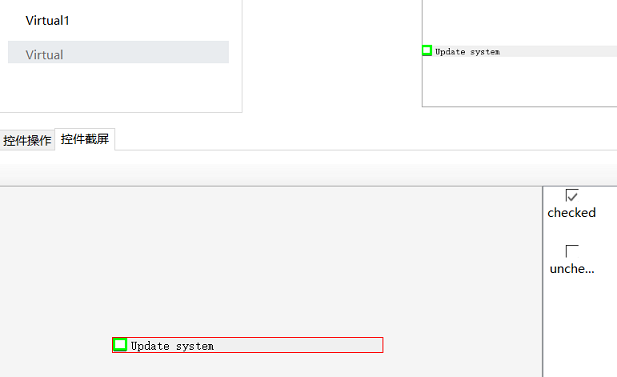
这里我们在虚拟控件上有两个快照,一个叫做“checked”,一个名为“unchecked”,然后可以在代码中使用:
let snapshotKey = await model.getVirtual("Virtual1").findSnapshot();console.log(snapshotKey)
当控件被勾选时,上述代码打印出”check“,当未被勾选时打印内容为"uncheck"。当模型中预先设置快照或运行时的快照不匹配任何已有的快照时,返回null;
matchSnapshot
返回当前运行时的虚拟控件截屏是否与某一个模型中的快照匹配。
matchSnapshot(snapshotKey: string): boolean
